Cómo subirle la calidad a un vídeo de CapCut sin usar otros programas
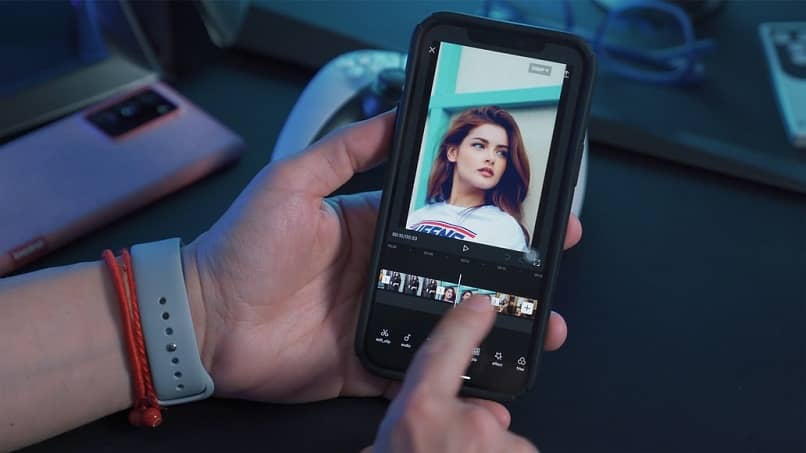
Estos últimos años hemos visto el impacto del uso de videos en las redes sociales, tanto es así que, por ejemplo, TikTok es una de las redes más populares en los recientes años e implementan la modalidad de los videos.
Hay veces que nos interesa más no conocemos cosas acerca de la edición de videos. Entonces, ¿Cómo logramos aprender sobre esto? Con CapCut, la cual ahora es la app más resaltante para edición de videos en la App Store y Play Store. Conoceremos a detalle las funciones de la app y así usarla para mejorar la imagen de los videos y aumentar su calidad.
¿Hasta qué calidad soporta CapCut?
Sin dudas uno de las principales problemáticas al editar videos es el resultado del mismo y la calidad que este pueda contener, sin embargo, CapCut cuenta con la capacidad de aumentar la resolución de sus videos hasta el nivel que quieras, incluyendo el 4K HDR.

Una aplicación que cuenta con estas posibilidades logra que tenga mayor receptividad ante el público, solo es necesario que aprendas a editar dentro de la app.
¿Es posible recuperar la calidad de un vídeo antiguo o que se ve borroso?
El primer paso es entrar en la app de CapCut, presionarás la opción ‘Nuevo proyecto’ y escogerás el video que vas a editar. Una opción factible para aumentar la calidad de los videos es añadir algunos filtros que ofrece la app, ya que le dan un toque bastante arreglado. Finalmente, al momento de exportar el video debes hacerlo dos veces, aumentando la resolución a 1080p y la cantidad de frames a 60.
¿Cómo configurar los valores de la imagen en el programa para que se vea profesional?
Hay opciones buenas en cuanto a la configuración de la imagen, ya que sin dudas logra el cometido de verse profesional y así aumentar la calidad del video, pero es necesario no olvidar que estos videos mayormente son editados en el formato 9:16 (ya que es el formato que utiliza TikTok, la app para la cual están destinados la mayoría de los videos editados en CapCut).
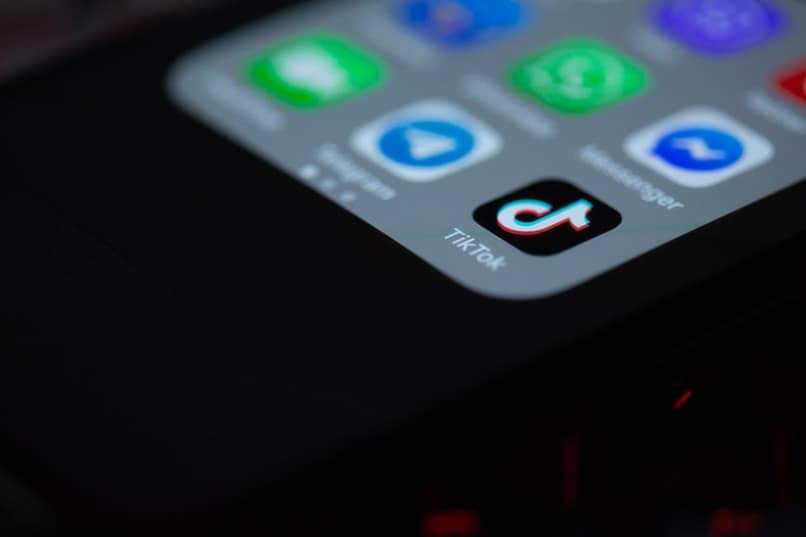
Los valores de la imagen deben configurarse con cierta paciencia, pues son varias las opciones a las que debes acudir, sin embargo, luego de unos cuantos cambios tu video tendrá la calidad que deseas y con el profesionalismo que requieres.
Entrando a Ajustes, editarás los siguientes valores: brillo, contraste, saturación, exposición, enfocar y viñeta. Comienza buscando la saturación, deberás llevarla al nivel +8, dando un pequeño toque de intensidad a los colores.
Brillo
En el siguiente paso posterior a la saturación solo debes disminuir el brillo hasta el nivel –12, que opacará levemente la imagen.
Contraste
Continúa aumentando el contraste, lo llevarás hasta +25, haciendo la imagen un poco más nivelada a tonos oscuros y un poco grisáceos con su respectivo equilibrio.
Exposición
Luego, la exposición llegará hasta +30, avivando entonces la imagen y sus colores, disminuyendo los tonos oscuros y desnivelados de la misma.

Enfocar
Esta es la parte más importante, puesto que aquí es en donde la calidad del video podrá aumentar más al llevar el enfoque al nivel +80. La imagen aumentará su resolución mientras logre estar mejor enfocada.
Viñeta
Finalmente, buscarás el apartado de viñeta la cual aumentarás hasta 50, que nivelará la intensidad de los colores de la imagen para así conseguir un equilibrio completo y perfecto de colores.
Estos pasos son la base para conseguir la edición correcta para el aumento de calidad en los videos desde CapCut, y en caso de querer experimentar cosas y buscar más opciones y conseguir mejores resultados puedes hacerlo, puedes añadir cortes de forma sencilla con otras aplicaciones entre más cosas.